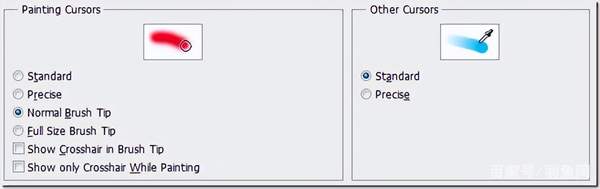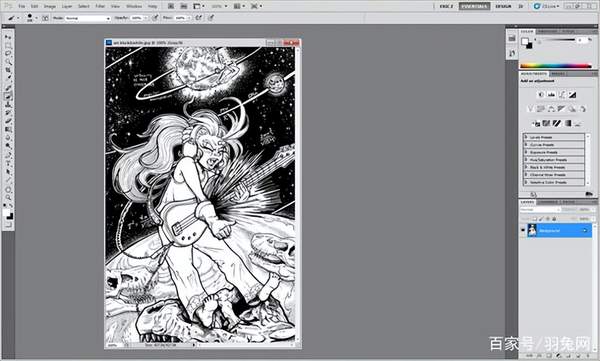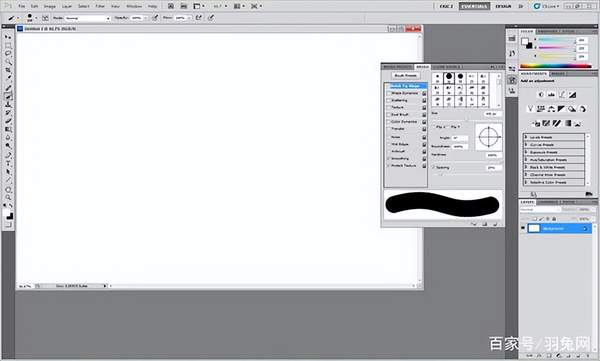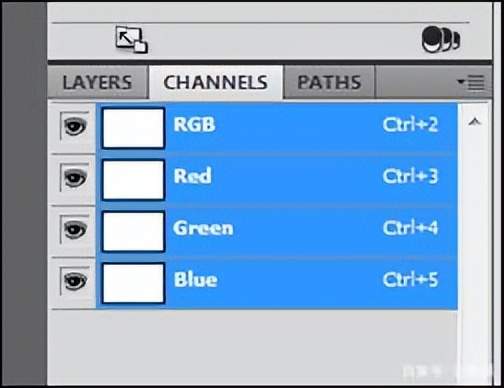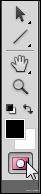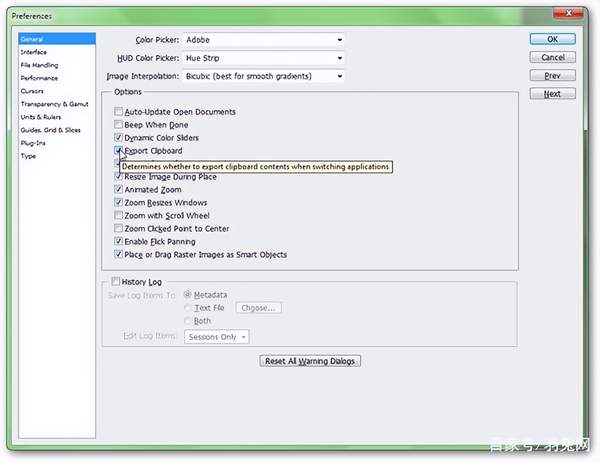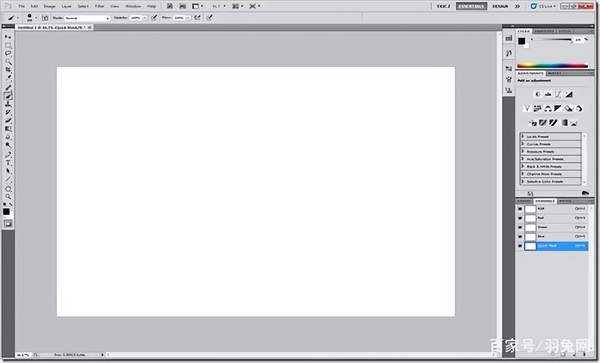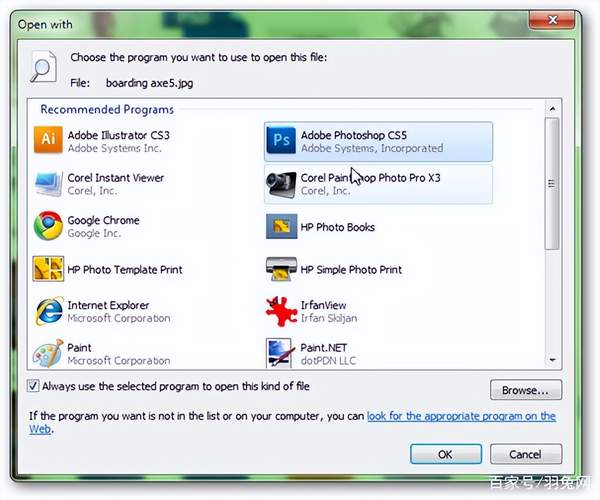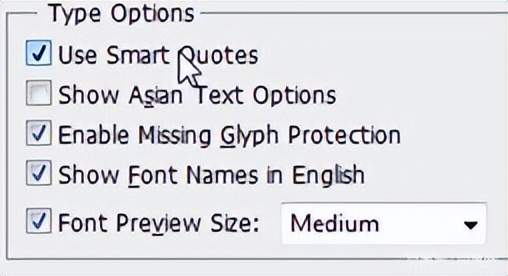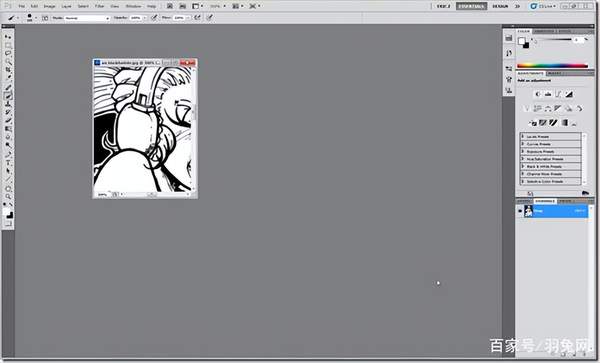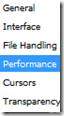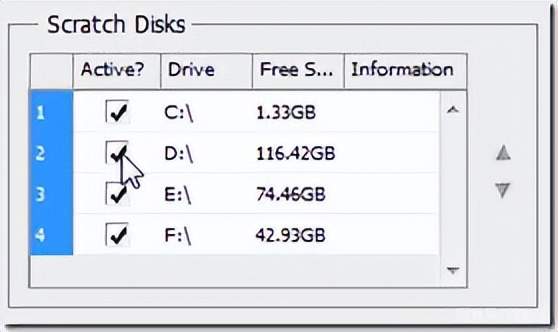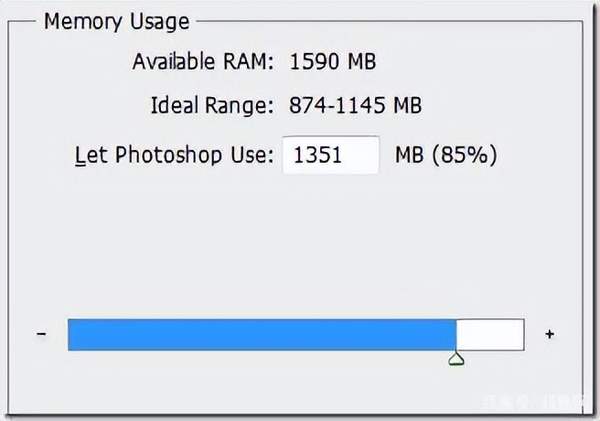ps遇到的问题和解决方法(photoshop出现不可恢复的问题)
Photoshop并不总是最友好的程序。有时它会带来令人沮丧的问题,并且解决方案并不总是很清楚。这里列出了您可能会在Photoshop中遇到的10个烦人的问题,以及一些简单的解决方案。它们的范围从简单到复杂,其中一些内容涉及程序为何不允许您使用光标工具,或者为什么光标已更改形状。请继续阅读以查看列表,以及可以学习的内容,以使图形编辑体验更加愉悦和高效。
一、您的光标消失或改变形状
问题:使用某种类型的工具或其他工具后,只能返回到画笔以发现光标已更改形状,并且很难看到。到底发生了什么事?
解决方案:如果您的光标看起来像上面的光标,则可能已切换为“精确光标”。只需按一下Caps Lock键,它们就会恢复正常。您还可以根据自己的喜好,快捷键Ctrl K更改它们。
二、您的面板不断消失
问题:不确定您做了什么,所有面板都从屏幕上消失了。菜单仍然可用,但是是什么导致它们全部消失呢?
解决方案:通常,通常是偶然地通过快速按Tab键隐藏所有面板。一次按下即可隐藏所有活动面板,第二次按下即可将其恢复原状,无需在“窗口”菜单下重新激活它们。
三、您的画笔工具(或其他)已停止工作
问题:您正在尝试绘画,擦除,克隆图章,修复画笔等,而Photoshop根本不会在画布上留下痕迹或让您像平常一样使用工具。
解决方案:这可能是几个问题之一。如果您使用选框工具选择了可能忘记或看不见的区域,请转到选择>取消选择。从那里导航到您的频道面板,并检查您是否不在快速遮罩频道或任何其他无关频道中工作。如果是这样,如果碰巧正在CMYK中工作,请单击组合的RGB通道(如上图,中间所示)或组合的CMYK通道。您还应该能够查看自己是否处于遮罩通道中,这是另一个潜在的陷阱。
如果您在“快速蒙版”模式下工作(如右上图所示),则可以按快捷键Q以恢复正常,或者只需单击工具箱中的图标即可。
四、切换程序时剪贴板导出错误
问题:每次尝试切换程序时,Photoshop都会挂断,并经常给您带来有关剪贴板的奇怪错误。
解决方案:按快捷键Ctrl K弹出您的首选项,在General(常规)下,您将找到“ Export Clipboard(导出剪贴板)”。这会阻止你的复制粘贴图像数据从 Photoshop中,但不能进入的Photoshop。
五、文档和新文件始终在选项卡中打开
问题:您已迁移到新版本的Photoshop,但每次打开文档或创建新文档时都必须使用选项卡功能。
解决方案:按快捷键Ctrl K访问“首选项” 。导航到“接口”,其中可以禁用新打开的文档的选项卡,如上图所示。要将图像放入选项卡,只需将其拖到程序顶部紧靠最上方的选项面板和菜单下方的捕捉区域。
六、与Photoshop无关的重要图像文件
问题:双击您希望通过Photoshop打开的文件,以及已安装并接管该文件关联的程序。
解决方案:右键单击Windows资源管理器中的文件或任何类似类型的文件。找到“打开方式”,然后选择“选择默认程序”。
从那里,您可以将文件(和后续文件类型)与Photoshop关联,并指示Windows始终对该类型的文件使用该程序。
七、无法控制自动“智能报价”
问题:由于种种原因,您倾向于使用“直引号”而不是卷曲的“智能引号”,但无法控制如何制作它们。
解决方案:鲜为人知的事实是,“直引号”实际上根本不是引号,而是英尺和英寸的符号。大多数程序会代替它们自动更正“智能引号”,但这会产生很多问题。最简单的方法是避开使用智能引号将其关闭。使用快捷键Ctrl K打开“偏好设置”并导航至“类型”。您会在此处找到关闭自动报价自动更正的选项。
八、缩放后,您将不断调整Windows的大小
问题:您最终放大和缩小图像。放大时,窗口的大小与缩小时的大小相同,并且必须不断调整其大小。
解决方案:首选项也可以解决该问题。使用快捷键Ctrl K调出它们,然后在“常规”标签下查看。您会看到“缩放窗口大小”选项,当您放大图像文件时,它将自动调整窗口大小。
九、暂存盘已满?
问题:Photoshop运行得比以往任何时候都要糟糕,并且系统驱动器看起来真的很满。当您执行大型操作和筛选时,它会给您带来错误-有关暂存盘的信息?
解决方案:按简单的快捷键Ctrl K打开首选项,然后导航到“性能”。您可以在暂存磁盘上启用选项,并且可以添加任何免费驱动器供Photoshop用作额外的暂存磁盘。
通过磁盘清理来清理空间也无济于事。转到“开始”菜单,然后找到“磁盘清理”以帮助清理系统磁盘上的某些空间。
十、Photoshop在动力不足的机器上运行缓慢
问题:永远等待这些过滤器运行?也许只是基本的命令将永远存在?Photoshop像狗一样在计算机上运行,您能做些什么?
解决方案:显而易见的答案是升级计算机,尤其是添加RAM。但是,新的PC或组件并非始终可供PC用户选择。因此,只需使用快捷键Ctrl K导航至“首选项”。在“性能”下,您将找到一个子菜单,该菜单可让您为Photoshop提供更多资源,最多可用内存的100%。越好越好,尽管要注意“理想范围”,除非您不打算与Photoshop一起运行任何其他程序。